
Mục lục:
- Tác giả John Day [email protected].
- Public 2024-01-30 13:31.
- Sửa đổi lần cuối 2025-01-23 15:14.



Trong Tài liệu hướng dẫn này, tôi chỉ cho bạn cách tôi tạo bàn phím chạy bằng pin để bật và tắt báo thức tại nhà của mình. Trong tương lai, tôi dự định làm một cái cải tiến có đầu đọc RFID đi kèm và không chạy bằng pin. Ngoài ra, tôi dự định đọc bàn phím thông qua chip I2C, vì thiết lập hiện tại của tôi đã sử dụng hầu hết các chân GPIO của mô-đun ESP8266 (ESP12F) của tôi.
Bao vây được in 3D. Nó có công tắc nguồn bật / tắt và đèn LED báo WS2812b. Nó giao tiếp qua MQTT và có giao diện web để xem trạng thái và cập nhật chương trình cơ sở
Quân nhu
Tôi đã mua các thành phần của mình tại Aliexpress
Bàn phím 16 phím: liên kết
Mô-đun ESP12F: liên kết
Pin LiPo: liên kết
Ghim Pogo để tải lên: liên kết
bảng đột phá để tải lên: liên kết
Bước 1: Cách thức hoạt động của bàn phím báo thức - Phần mềm
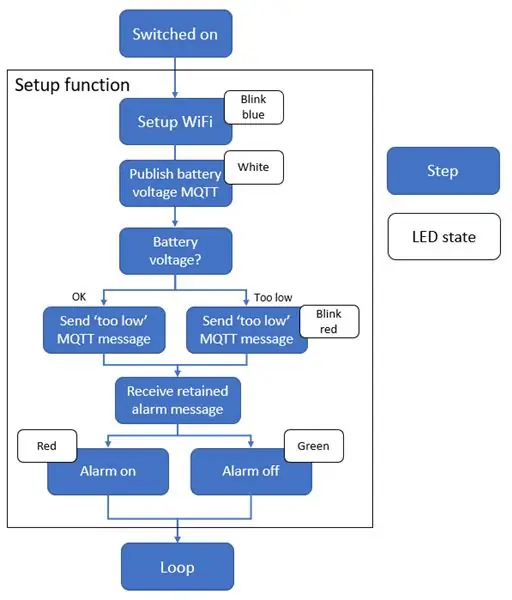
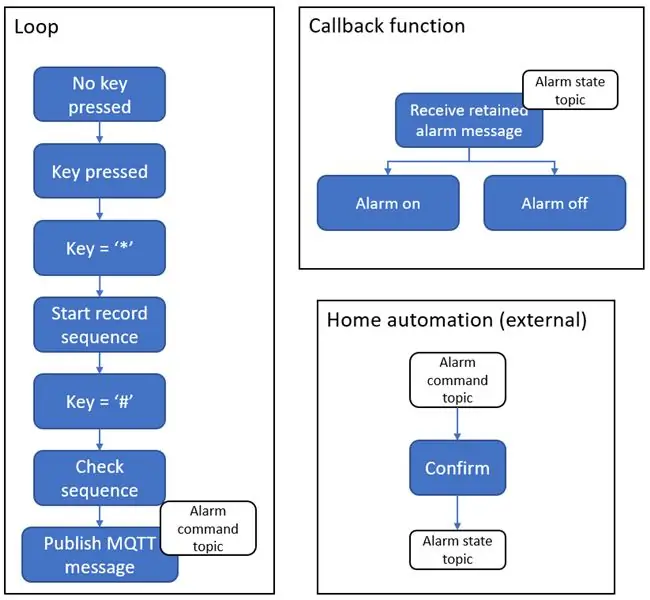
Mã được xuất bản trên Github của tôi.
Trong các luồng đính kèm, chương trình sẽ được giải thích.
Quá trình ghi dãy phím bắt đầu bằng cách nhấn phím '*' và kết thúc bằng cách nhấn phím '#'. Nếu nhập đúng chuỗi phím đặt trước, báo động sẽ được bật hoặc tắt.
Bàn phím Báo thức giao tiếp qua MQTT với hệ thống tự động hóa tại nhà của tôi đang chạy Openhab. Bàn phím báo thức được đăng ký theo chủ đề MQTT 'trạng thái báo động' và xuất bản trên 'chủ đề lệnh báo động'.
Nếu hệ thống tự động hóa nhà tôi nhận được lệnh BẬT trên 'chủ đề lệnh báo động', nó sẽ BẬT cảnh báo và xác nhận điều này trên 'chủ đề trạng thái báo động'. Bằng cách này, tôi chắc chắn rằng lệnh báo động được nhận và xử lý tốt.
Các thông báo về 'chủ đề trạng thái báo động' được giữ lại. Vì vậy, nếu bạn tắt bàn phím Báo thức được cấp nguồn bằng pin và bật lại, bạn sẽ thấy trạng thái cảnh báo qua đèn LED chỉ báo khi nó được kết nối lại với nhà môi giới MQTT.
Bước 2: Tải lên mã


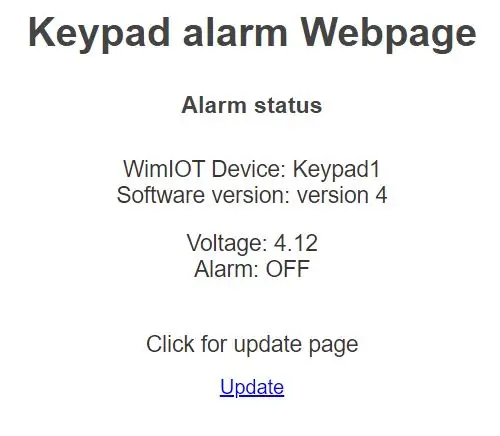
Mã được lập trình và tải lên thông qua Arduino IDE.
Tôi đã chuẩn bị một bảng đột phá ESP với các chân pogo, vì vậy tôi có thể tải mã dễ dàng lên mô-đun ESP-12F trần, xem các hình ảnh đính kèm. Chỉ cần sử dụng bộ lập trình FTDI được đặt thành 3.3V được kết nối với:
- FTDI đến mô-đun ESP
- 3.3V sang VCC và EN
- GND thành GND, GPIO15 và GPIO0 (để đặt ESP8266 ở chế độ flash)
- RX đến TX
- TX sang RX
Sau khi thiết bị được bật và kết nối với mạng WiFi của bạn, bạn có thể kết nối với địa chỉ IP của thiết bị và xem cảnh báo và trạng thái pin trên giao diện web và cập nhật mã OTA bằng cách tải lên tệp.bin qua
Bước 3: Phần cứng
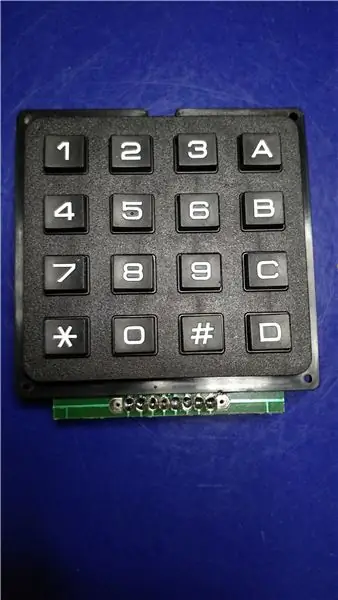


Phần cứng khá đơn giản. Xem các bình luận trên các hình ảnh đính kèm. Tôi thích sử dụng tiêu đề nữ để dễ dàng lắp ráp và tháo dỡ thiết bị để gỡ lỗi và nâng cấp.
- Thiết bị được cung cấp bởi pin LiPo (được sạc bên ngoài).
- Thông qua một công tắc trượt, nguồn được dẫn đến bộ điều chỉnh điện áp để có được 3,3V tại VCC của ESP8266, sử dụng nắp.
- Điện áp của pin cũng được đưa vào ADC của ESP8266 thông qua bộ chia điện áp (20k và 68k).
- 8 chân của bàn phím được kết nối với 8 chân của ESP8266
- Đèn LED chỉ báo WS2812b được kết nối với pin, GND và GPIO15 của ESP8266.
Nếu bạn muốn một sơ đồ của mạch điện tử, vui lòng cho tôi biết trong phần bình luận.
Bước 4: Lắp ráp



Các tệp STL của trường hợp được xuất bản trên Thingiverse của tôi.
Có thể dễ dàng mở hộp đựng để sạc pin.
Pin được dán vào mặt sau của bàn phím. Công tắc trượt và đèn LED được dán trong hộp.
Thông qua các chân tiêu đề, các thành phần được kết nối.
Đề xuất:
Đồng hồ báo thức thông minh: Đồng hồ báo thức thông minh được làm bằng Raspberry Pi: 10 bước (có hình ảnh)

Đồng hồ báo thức thông minh: Đồng hồ báo thức thông minh được làm bằng Raspberry Pi: Bạn đã bao giờ muốn có một chiếc đồng hồ thông minh chưa? Nếu vậy, đây là giải pháp cho bạn! Tôi đã làm Đồng hồ báo thức thông minh, đây là đồng hồ mà bạn có thể thay đổi thời gian báo thức theo trang web. Khi chuông báo thức kêu, sẽ có một âm thanh (còi) và 2 đèn sẽ
Giao diện bàn phím với 8051 và hiển thị số bàn phím trong 7 phân đoạn: 4 bước (có hình ảnh)

Giao diện bàn phím với 8051 và hiển thị số bàn phím trong 7 phân đoạn: Trong hướng dẫn này, tôi sẽ cho bạn biết về cách chúng ta có thể giao diện bàn phím với 8051 và hiển thị số bàn phím trong màn hình 7 đoạn
Giao diện Bàn phím LCD 16x2 chữ và số và bàn phím ma trận 4x4 với Raspberry Pi3: 5 bước (có hình ảnh)

Giao diện Bàn phím ma trận màn hình LCD và 4x4 16x2 chữ và số với Raspberry Pi3: Trong phần hướng dẫn này, chúng tôi giải thích cách giao diện bàn phím ma trận 16x2 LED và 4x4 với Raspberry Pi3. Chúng tôi sử dụng Python 3.4 để phát triển phần mềm. Bạn cũng có thể chọn Python 2.7, với ít thay đổi
Bàn phím Das nhanh và bẩn (Bàn phím trống): 3 bước

Bàn phím Das nhanh và bẩn (Bàn phím trống): Bàn phím A Das là tên của bàn phím phổ biến nhất không có chữ khắc trên các phím (bàn phím trống). Bàn phím Das được bán lẻ với giá 89,95 đô la. Tài liệu hướng dẫn này sẽ hướng dẫn bạn cách tự làm một cái bằng bất kỳ bàn phím cũ nào mà bạn có
Đồng hồ báo thức LED Sunrise với Báo thức bài hát có thể tùy chỉnh: 7 bước (có hình ảnh)

Đồng hồ báo thức LED Sunrise với báo thức bài hát có thể tùy chỉnh: Động lực của tôi Mùa đông này bạn gái tôi gặp rất nhiều khó khăn khi thức dậy vào buổi sáng và dường như đang bị SAD (Rối loạn cảm xúc theo mùa). Tôi thậm chí còn nhận thấy rằng việc thức dậy vào mùa đông khó khăn hơn bao nhiêu vì mặt trời chưa ló dạng
